Con l’avvento dei tablet, è nata una speciale app per prendere appunti che emula carta e penna. Quando l’iPad è stato annunciato per la prima volta, la sua forma simile a quella di un taccuino (e il suo nome) sembrava rendere inevitabile questo tipo di utilizzo, ma è stato solo negli ultimi anni, con il rilascio della Apple Pencil, che la scrittura a mano sulla piattaforma ha potuto brillare.
Una buona app per scrivere a mano ha un posto completamente diverso nell’ecosistema iOS rispetto a una app tradizionale per prendere appunti (come Bear, la nostra app preferita in quella categoria). Con la scrittura a mano al centro dell’attenzione invece dell’inserimento del testo con la tastiera, i disegni e gli scarabocchi possono prendere forma, i margini possono essere utilizzati, e gli strumenti nel loro complesso sono completamente diversi. Queste applicazioni possono essere particolarmente utili per alcuni casi d’uso come gli studenti che prendono appunti per le lezioni, quelli impegnati a tenere un diario, e chiunque apprezzi l’arte di mettere la penna sulla carta.
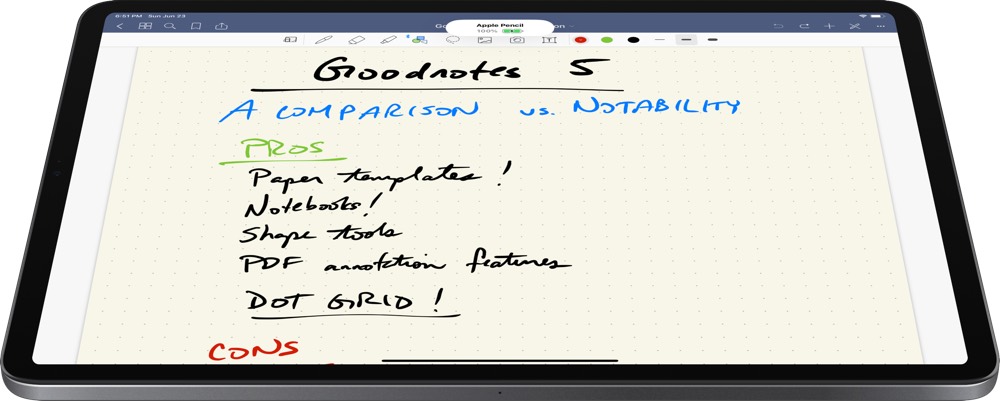
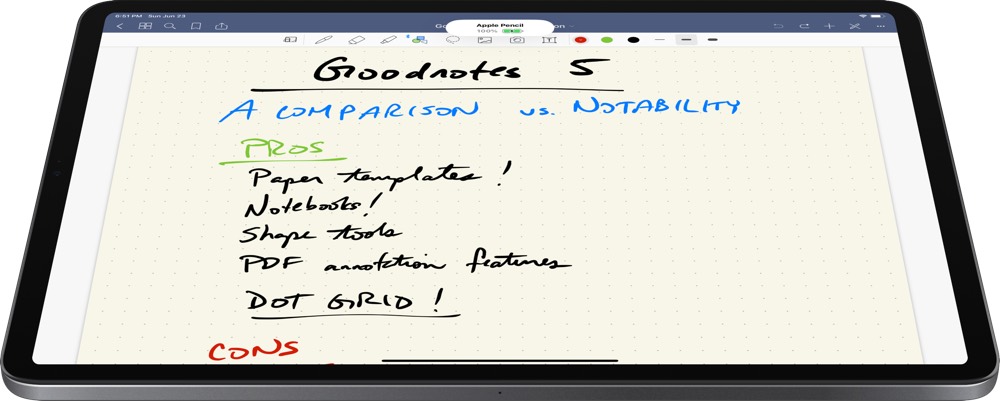
Crediamo che la migliore app per prendere appunti scritti a mano sia quella che offre un’ampia varietà di opzioni e un set completo di funzioni. E GoodNotes offre entrambe queste cose, e i suoi recenti aggiornamenti, le caratteristiche incentrate sull’utente e la lunga permanenza nell’App Store ci convincono che è l’app da usare.
Aspetta. C’è un bonus….
Modelli di produttività personalizzati per il tuo iPad
Se vuoi usare i modelli di produttività personalizzati sul tuo iPad, abbiamo messo insieme una guida gratuita, insieme a due dei nostri modelli interni che possono aiutarti a iniziare.
Ti mostriamo…
- Come creare e salvare modelli di pagina personalizzati.
- Come usare questi modelli di pagina per trasformare GoodNotes nel tuo quaderno di produttività (o in qualsiasi altro tipo di sostituto del quaderno).
Inoltre, abbiamo anche incluso due dei nostri modelli di produttività personalizzati con cui puoi iniziare.

Questa guida è disponibile GRATUITAMENTE per la nostra comunità di iscritti all’e-mail. E puoi averla subito.
Unendoti alla community di Sweet Setup avrai anche accesso alle altre nostre guide, alle anteprime delle nuove recensioni e degli articoli sul flusso di lavoro a cui stiamo lavorando, ai roundup settimanali dei nostri migliori contenuti e altro ancora.
BENVENIRE DEI TEMPLI GRATIS
Come abbiamo scelto GoodNotes
Trovare un’app per prendere appunti che funzioni bene con la scrittura a mano è più difficile di quanto sembri. Ecco cosa abbiamo cercato nelle app di scrittura a mano che abbiamo confrontato:
Apple Pencil Support – Il supporto della matita è, ovviamente, un must. Lo status di prima parte della matita significa che il rifiuto del palmo della mano è quasi perfetto, il livello granulare di controllo è superiore a qualsiasi altro stilo, e per quelli con la versione più recente della matita, toccando due volte il dispositivo si può passare avanti e indietro tra strumenti come la penna e la gomma.
Sensazione naturale dell’inchiostro – L’inchiostro che una app per prendere appunti sceglie è anche in cima alla lista. Alcune app complete mancano purtroppo della sensazione di scrivere con una penna vera e propria, lasciano dietro di sé tratti di penna dall’aspetto imbarazzante che sono troppo stretti o angolari, o semplicemente hanno troppo poche opzioni quando si tratta di selezionare uno strumento di scrittura. Una buona app per prendere appunti dovrebbe tenerne conto.
Opzioni di carta – Sulla scia della sensazione di inchiostro è anche il tipo di opzioni di carta disponibili. Un’ampia varietà di scelte permette all’app di adattarsi ai modelli mentali delle persone che prendono appunti, e i modelli per i calendari, gli elenchi di cose da fare o altri scenari insoliti per prendere appunti sono anche ottimi da vedere.
Ricerca – Le note scritte a mano dimostrano di essere più difficili da indicizzare rispetto a un’app di note tradizionali, ma la ricerca è comunque una caratteristica indispensabile quando si tratta di questa categoria. Con la capacità di scrutare nelle note ancora più difficile del solito, essere in grado di cercare rapidamente una parola chiave può rivelarsi incredibilmente utile una volta che la libreria di note inizia a crescere.
Sync – Anche la sincronizzazione è una caratteristica desiderata, in quanto perdere tutte le vostre missive scritte a mano è un destino indesiderabile. Molte app sono dotate di sincronizzazione iCloud, che è ancora più bella se abbinata alla capacità di sincronizzazione con un’app per iPhone o Mac.
Nuovo supporto per i dispositivi – Un altro must è il supporto adeguato per gli ultimi e più grandi tablet. Chi vuole passare tutto il tempo a prendere appunti con antiestetici margini neri su ogni lato della pagina? Consideriamo essenziali gli aggiornamenti rapidi per supportare le nuove dimensioni dello schermo; dopo tutto, se ti sei dato da fare per prendere appunti usando la Apple Pencil, molto probabilmente sei il tipo che è anche un early adopter.
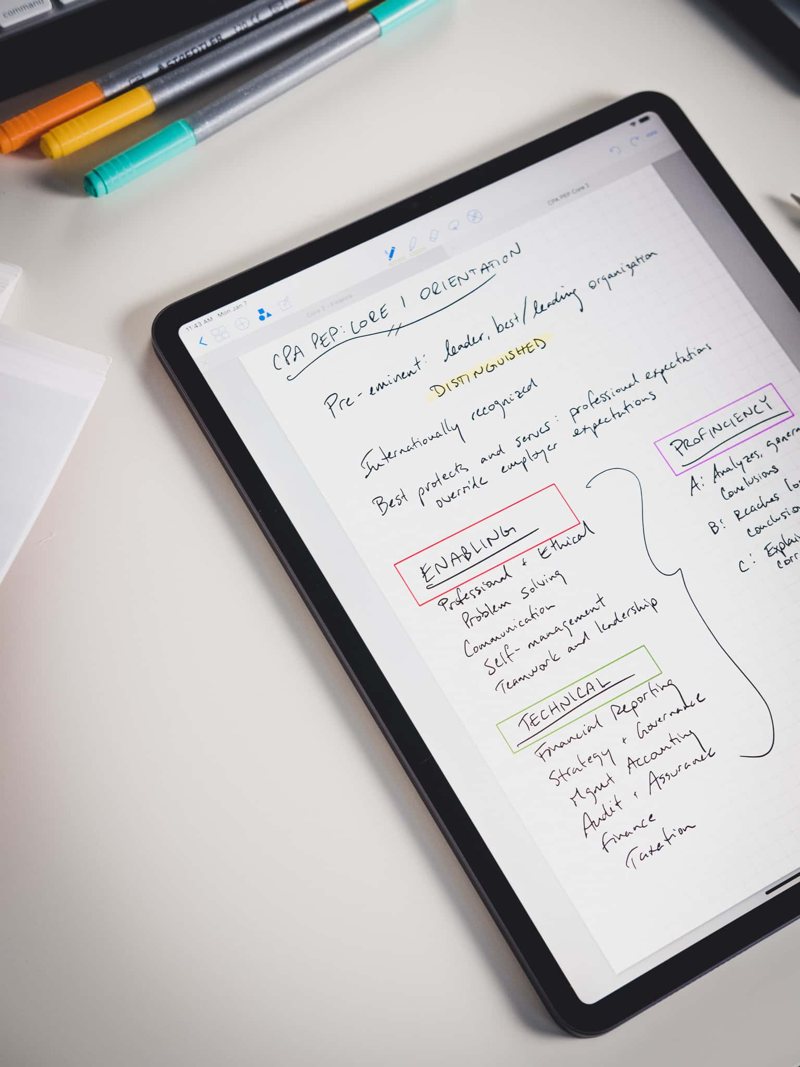
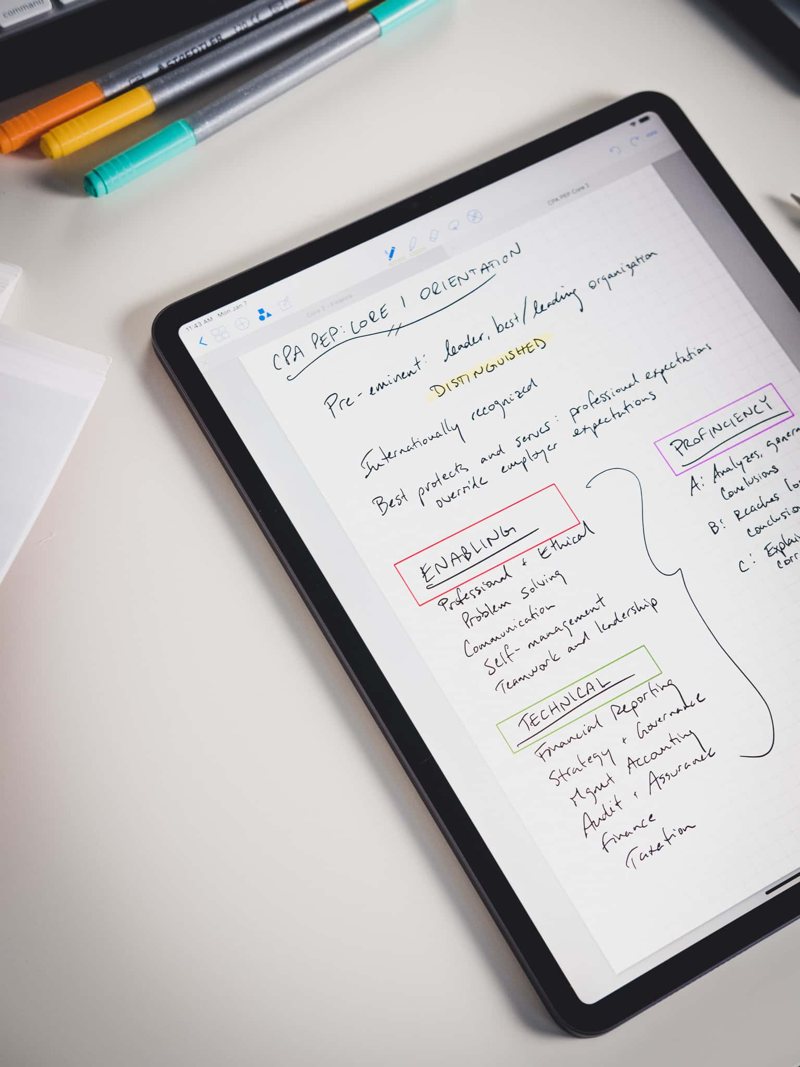
Utilizzare le app di scrittura a mano per la scuola
Un rapido estratto da Josh Ginter, caporedattore di The Sweet Setup, e attuale studente.
C’è una connessione intrinseca tra le app per prendere appunti a mano e l’apprendimento. È stato ben documentato: la scrittura a mano migliora notevolmente il processo di apprendimento ed è più facile memorizzare le cose se le si scrive.
L’iPad originale ha debuttato proprio quando ho iniziato la scuola post-secondaria nel 2009. Quel primo anno, ho trascinato libri di testo, un MacBook Pro da 15 pollici, quaderni e il mio pranzo ogni giorno da e verso le lezioni. Quando l’iPad ha debuttato nel 2010, ha promesso di eliminare la necessità di portare con sé libri di testo e quaderni, e sembrava una soluzione facile per prendere il posto del MacBook Pro da 15 pollici (almeno per scopi di studio).
Tuttavia, la componente di scrittura a mano dell’apprendimento è andata persa, poiché l’iPad originale aveva solo il supporto della tastiera esterna come metodo di input primario. Alla fine sono tornato alle note scritte a mano su un quaderno a spirale per il resto della mia prima laurea.
Da allora sono andato a scuola, e ho preso appunti scritti a mano fino al primo iPad Pro con Apple Pencil.
Tutto è cambiato con la Apple Pencil.
Anche iOS Safari è migliorato nel corso degli anni, supportando sempre più tipi di metodi di consegna webinar e portali online per gli studenti. La maggior parte dei miei libri di testo oggi sono consegnati sotto forma di un gigantesco PDF, facilmente annotati all’interno di qualsiasi app sull’iPad e facilmente ricercabili con una rapida pressione dei tasti.
Con Split View e sovrapposizioni video Picture-in-Picture, l’ultimo iPad Pro insieme alla più recente versione di iOS è il dispositivo che immaginavo nel 2010. A sinistra, un libro di testo, rapidamente ricercato e facilmente annotato, e a destra, un pezzo di carta digitale pronto per tutti i tipi di penne, evidenziatori, forme e annotazioni. Passando da un punto all’altro dello schermo c’è il video webinar picture-in-picture, trasmesso in streaming direttamente dal portale dello studente.
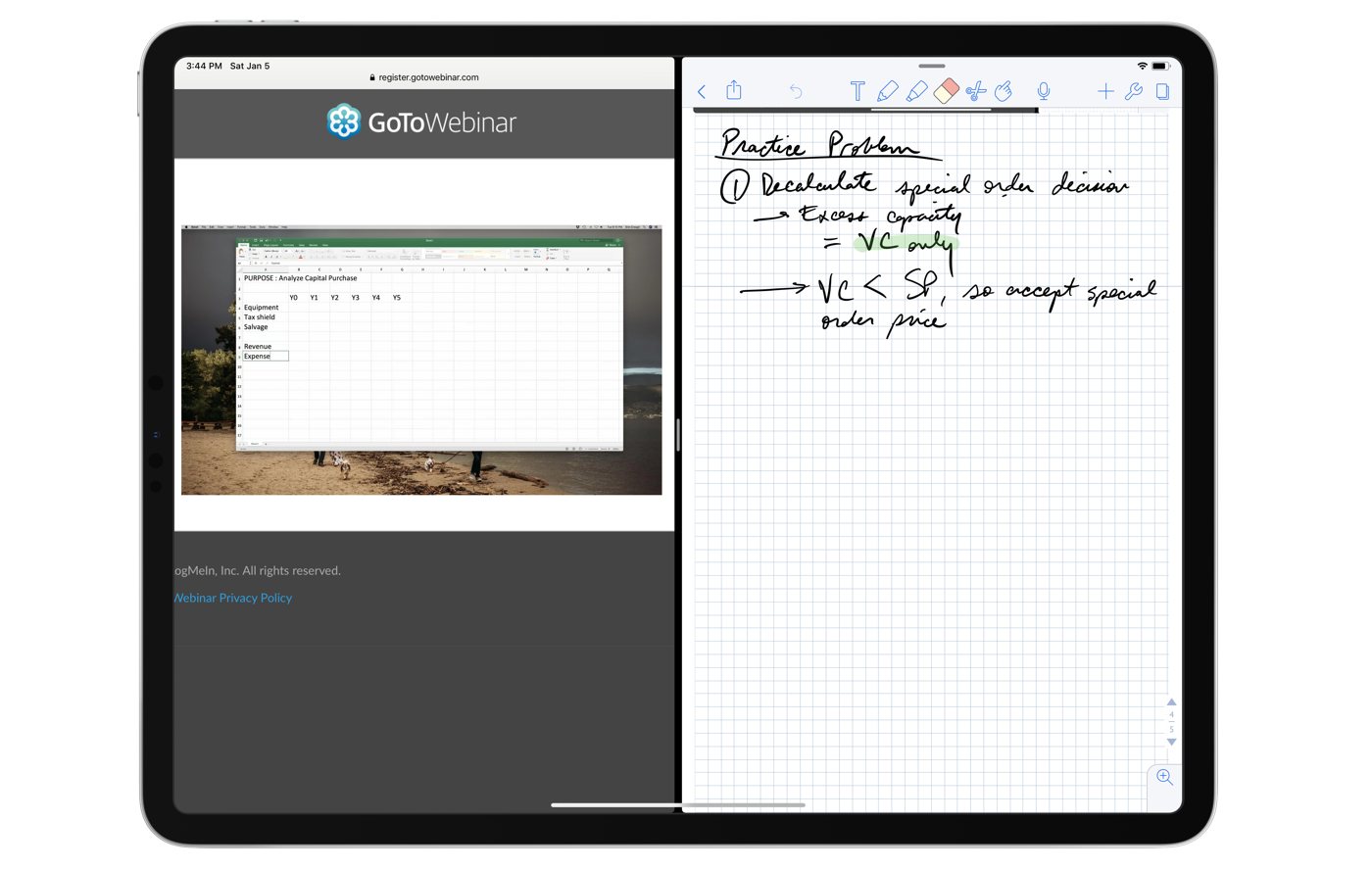
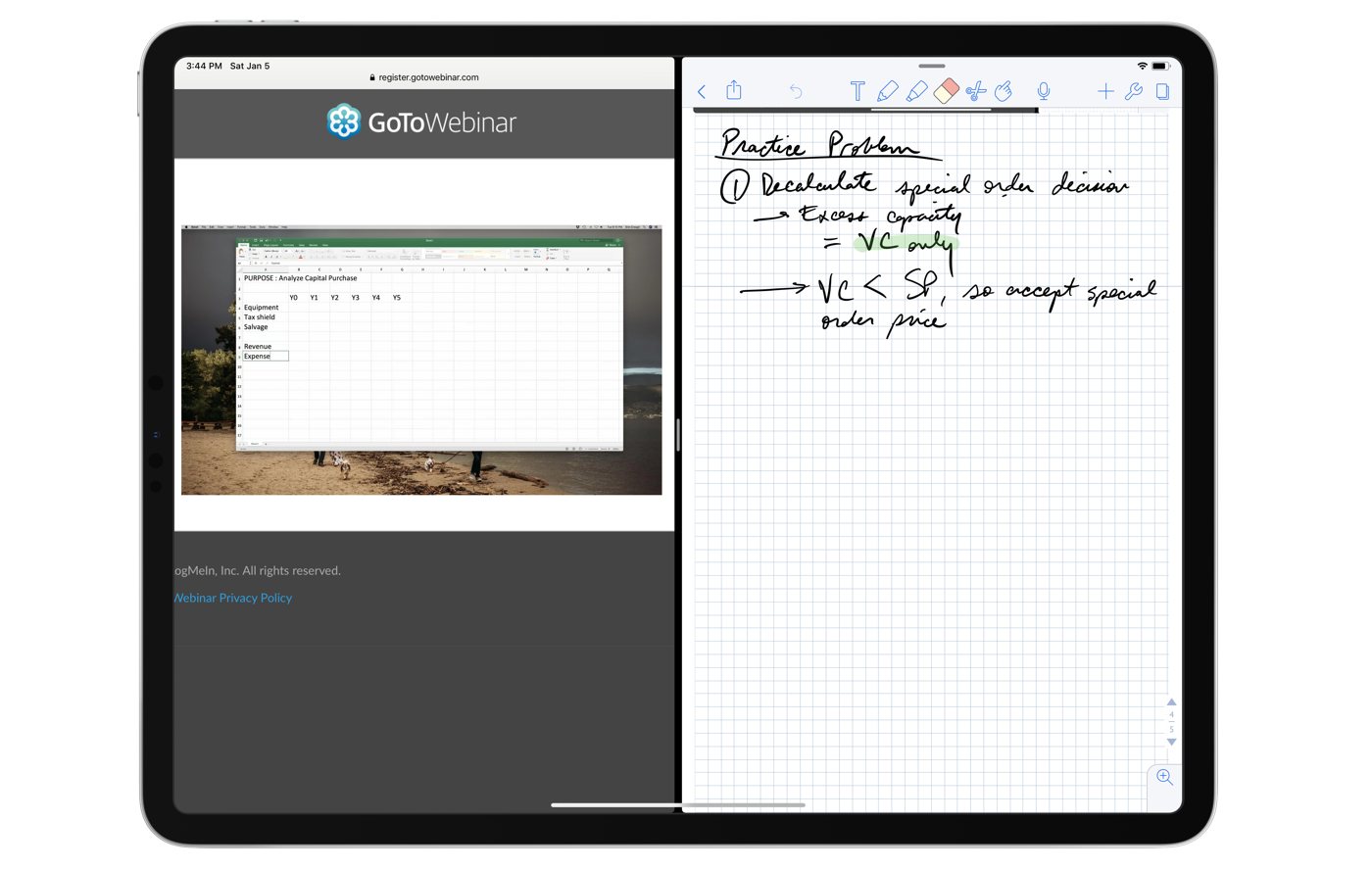
Ho un amore particolare per le app per prendere appunti scritti a mano. I giovani studenti di oggi, che hanno iniziato la loro carriera liceale nell’era dell’iPad, semplicemente non capiranno mai il fastidio molto reale di comprare veri libri di testo per centinaia di dollari, dover cercare un glossario o un indice nel retro del libro di testo, dover leggere quei libri di testo nelle ultime ore della notte con poca luce, e in qualche modo dover passare un esame la mattina dopo.
L’iPad ha risolto tutti questi problemi, e il più grande ostacolo all’apprendimento – quello di scrivere con una vera matita e sperimentare il feedback che un gesto scritto a mano dà al tuo cervello – è stato eliminato con la Apple Pencil e una di queste app per prendere appunti.
In poche parole, se sei uno studente oggi, una delle nostre due migliori app per prendere appunti è un acquisto obbligato dal giorno in cui aprirai la scatola del tuo nuovo iPad. Vi imploro di guardare un iPad e considerare i suoi punti di forza come un dispositivo di apprendimento – non c’è dispositivo migliore per l’apprendimento di iPad Pro e Apple Pencil.
GoodNotes è la migliore app per scrivere a mano
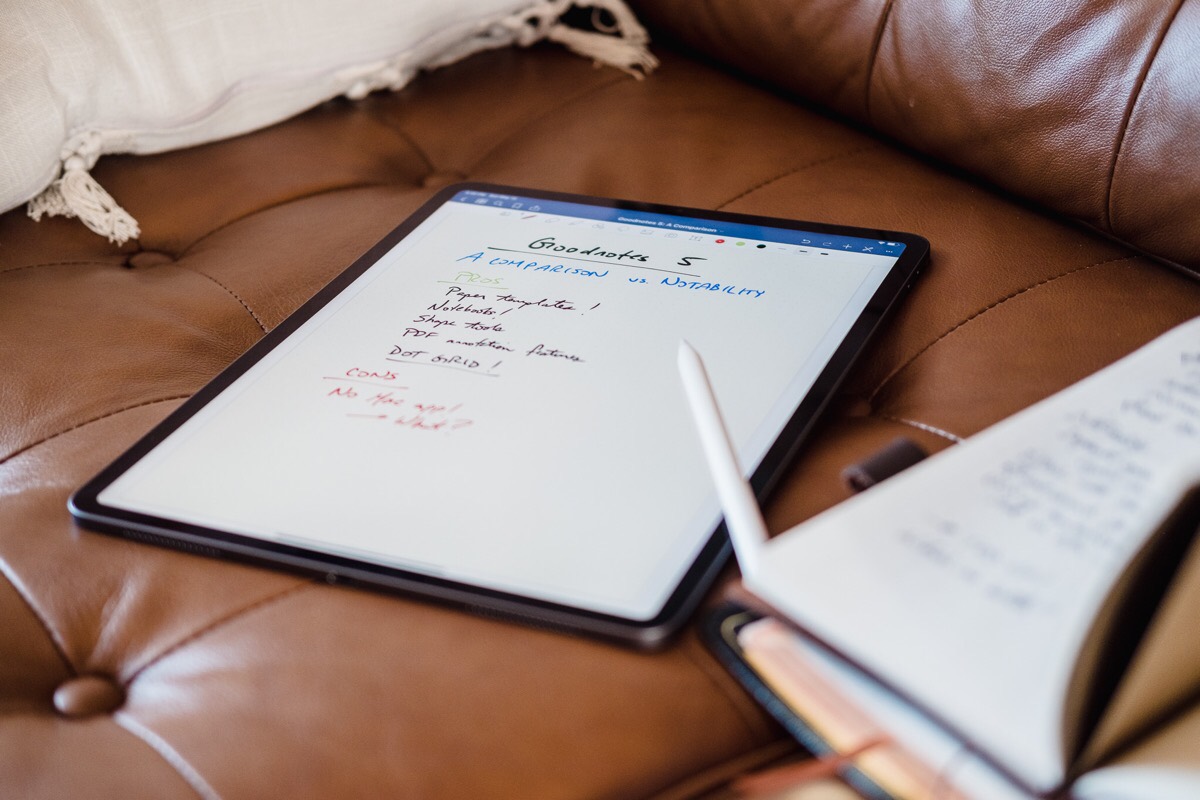
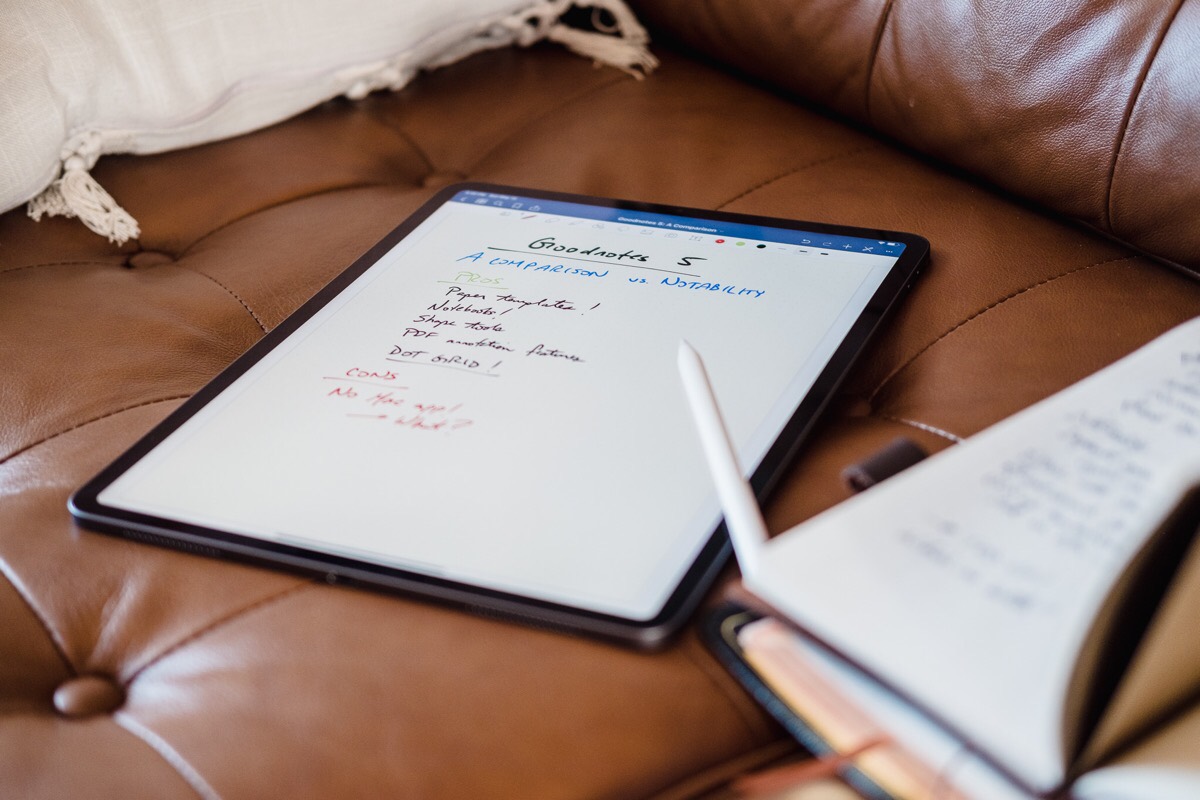
Utilizzare GoodNotes
L’ultimo aggiornamento di GoodNotes ha creato un’interfaccia utente perfetta per chi vuole trasferire le proprie note nello spazio digitale. L’ultima schermata iniziale di GoodNotes mostra ogni taccuino elencato in una singola colonna o in una griglia, con una barra di navigazione in basso con la ricerca e i taccuini contrassegnati come preferiti.
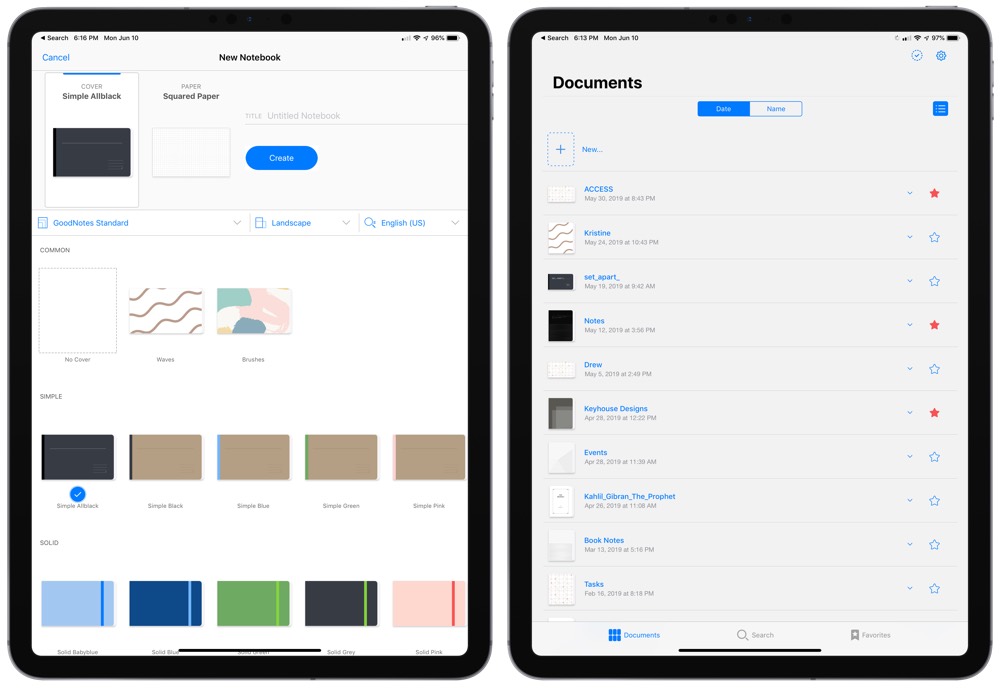
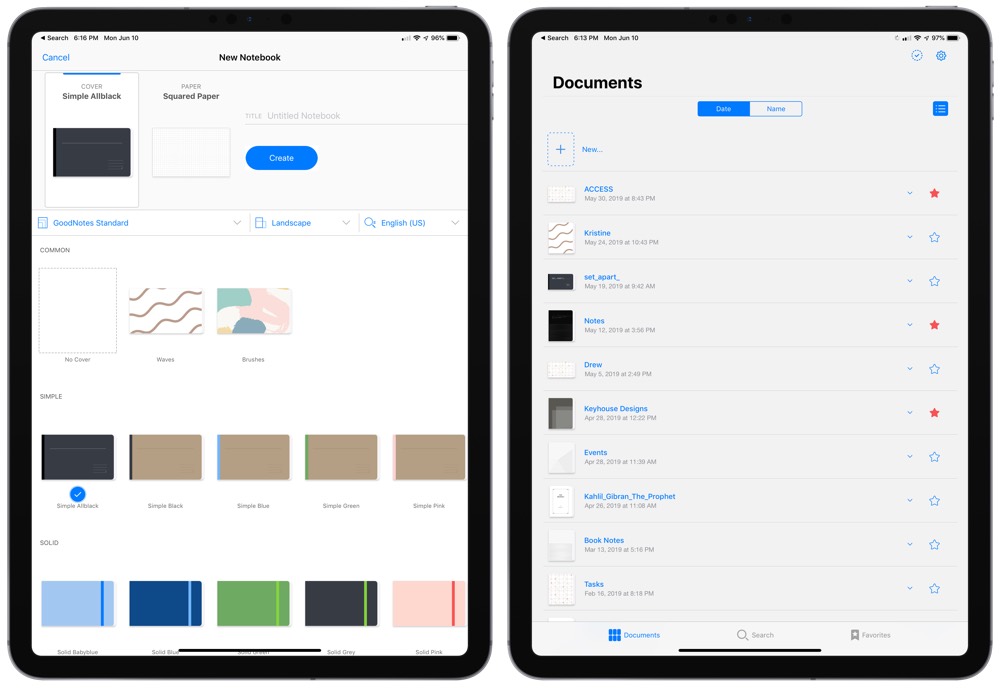
Toccare Nuovo per creare un taccuino (selezionando tra una varietà di copertine e dimensioni) o creare una nuova cartella, estrarre un’immagine, usare la fotocamera, importare un PDF o creare una QuickNote una tantum.
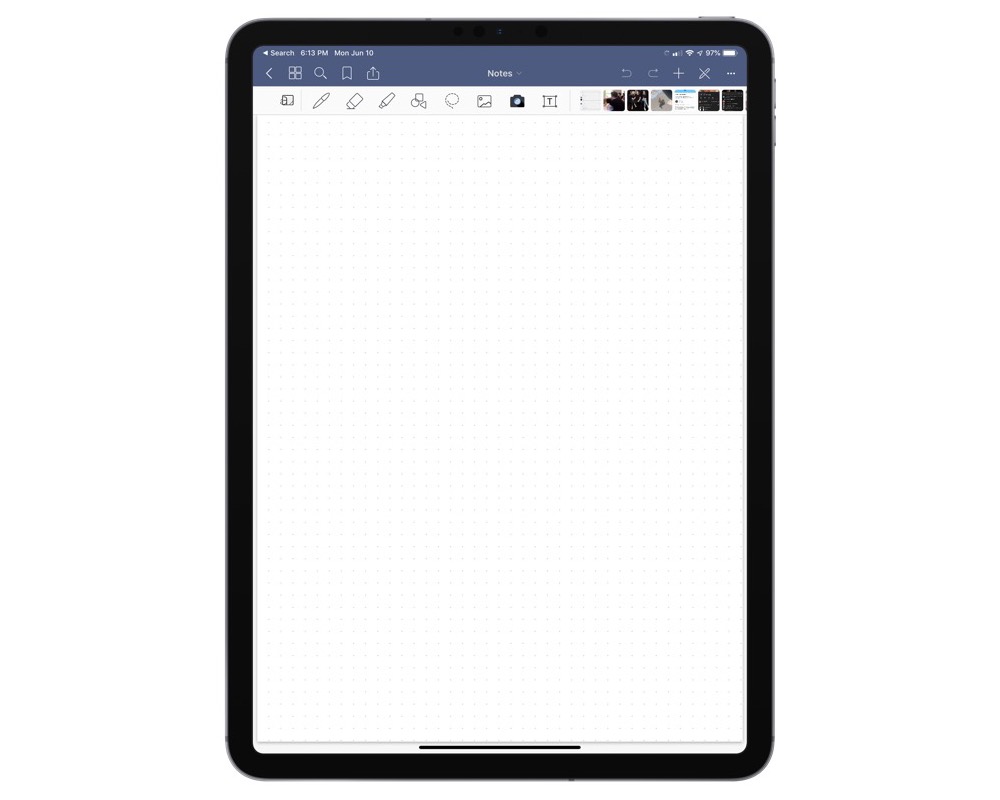
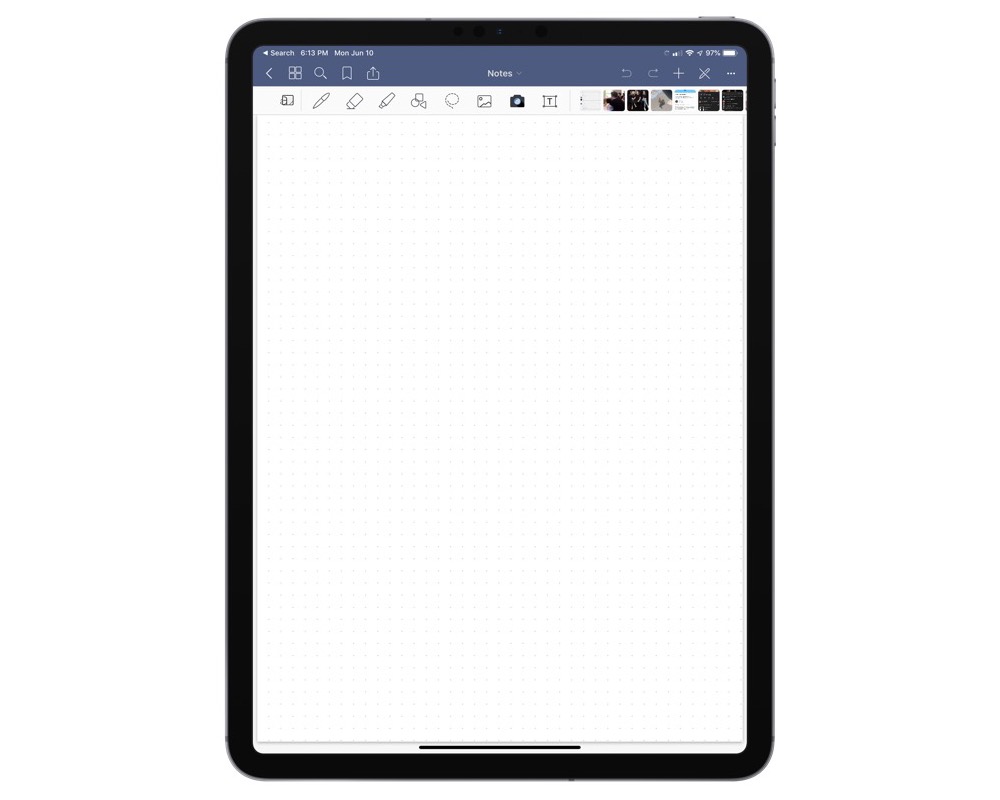
Una volta che siete in un notebook, invece di vedere un cursore lampeggiante come una tradizionale app di note di testo, sarete pronti per iniziare a scrivere con la Apple Pencil.
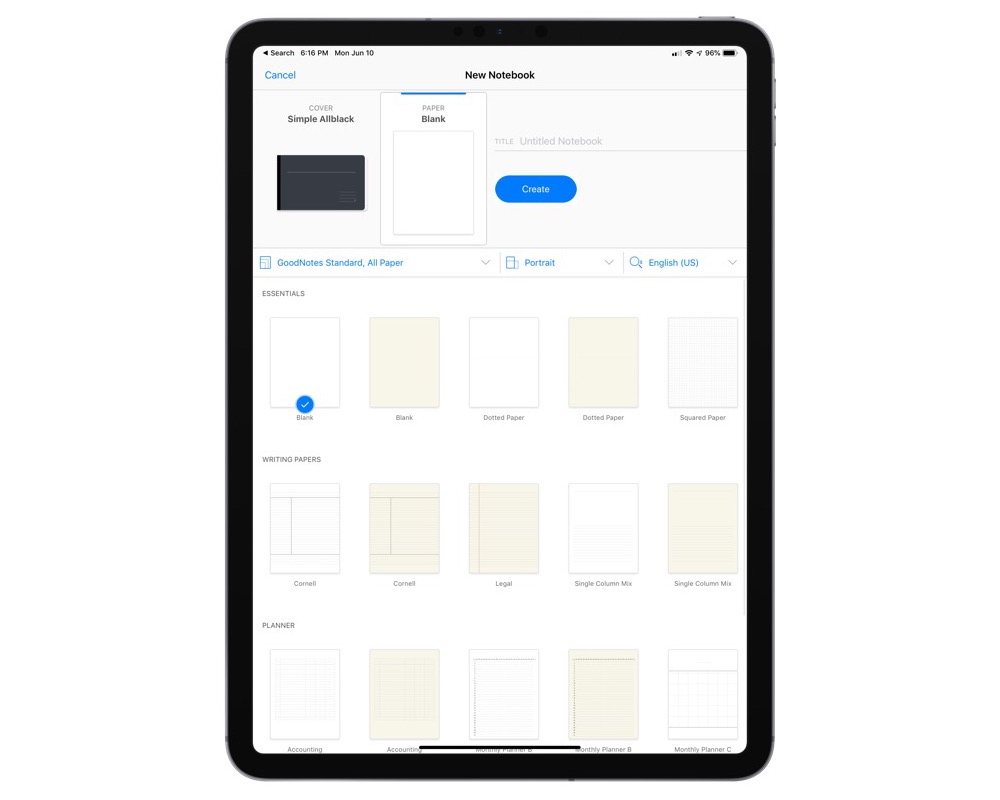
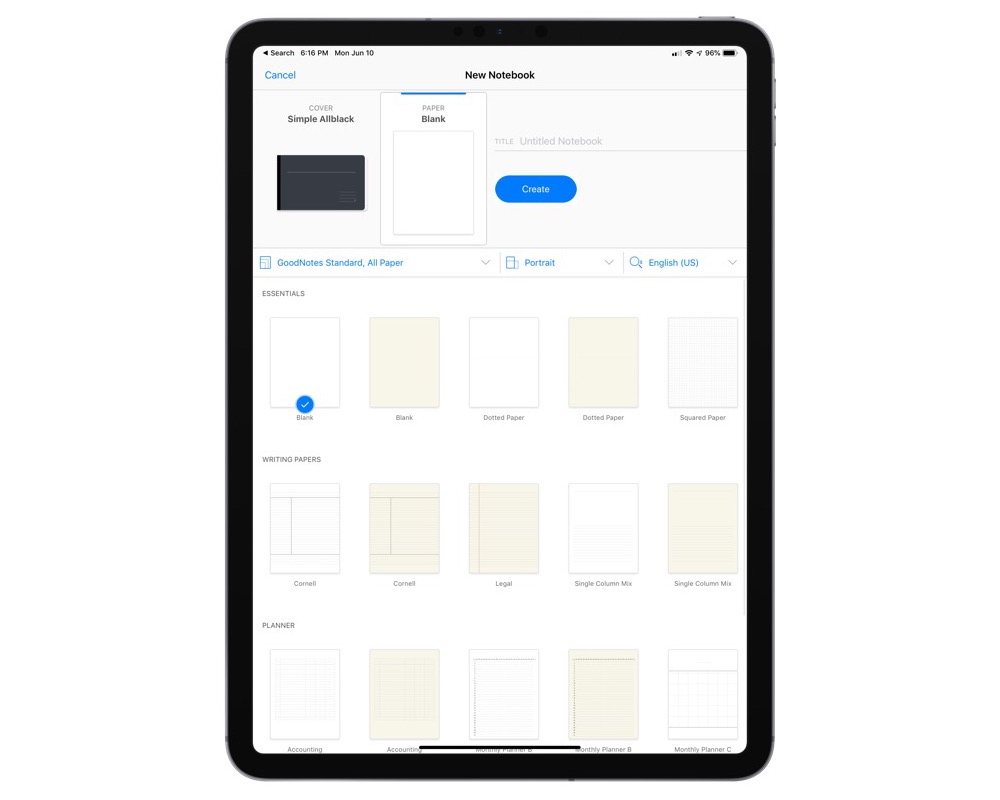
I tipi di carta in GoodNotes sono suddivisi in categorie. Essenziali sono i tipi di carta standard bianca, punteggiata, quadrata, rigata stretta e rigata larga. Writing Papers presenta carte con colonne, carta legale tradizionale e un tipo di carta Cornell. Le carte di pianificazione includono layout multipli per la pianificazione mensile e settimanale, così come un modello di lista di controllo e un tipo di carta per la contabilità. L’ultima categoria, Musica, include spartiti per chitarra, tablature per chitarra e carta da musica. La maggior parte di queste carte hanno sia un orientamento orizzontale che verticale, così come un’opzione per usarle in un colore bianco o giallo.
Le scelte di carta in GoodNotes sono piacevolmente varie. Le carte essenziali sono vuote, a righe o a griglia, mentre le carte per scrivere, le carte per pianificare e le carte musicali esistono per compiti più specializzati. La maggior parte delle carte sono disponibili in orientamento verticale o orizzontale, e nei colori bianco e giallo.
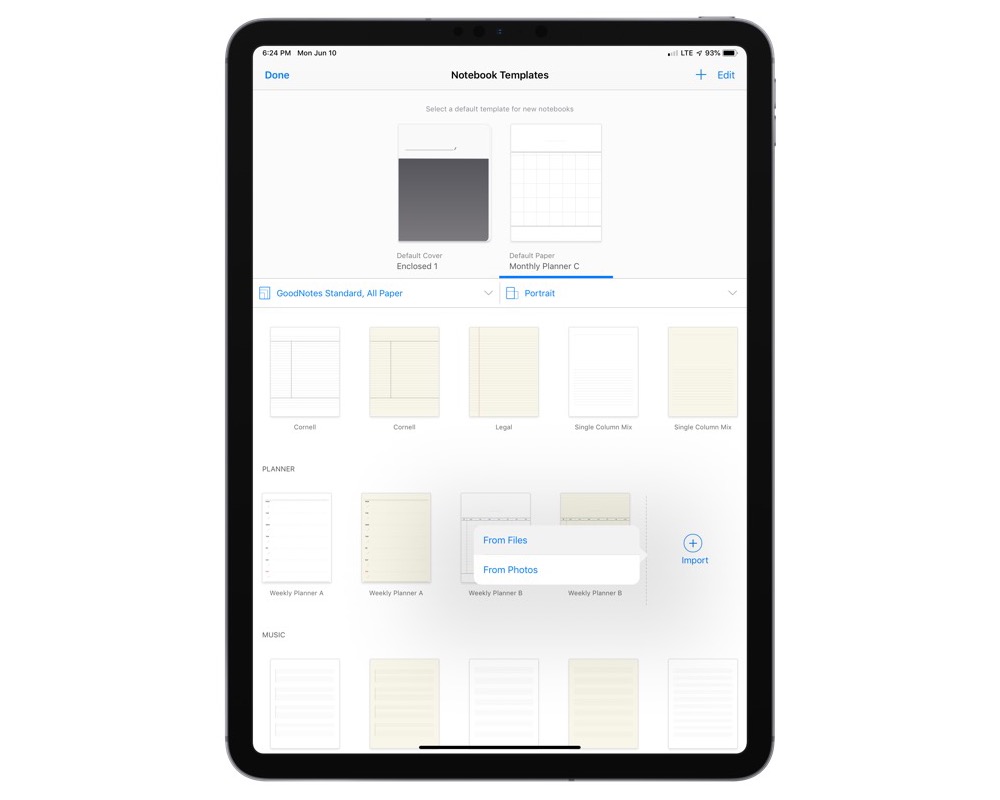
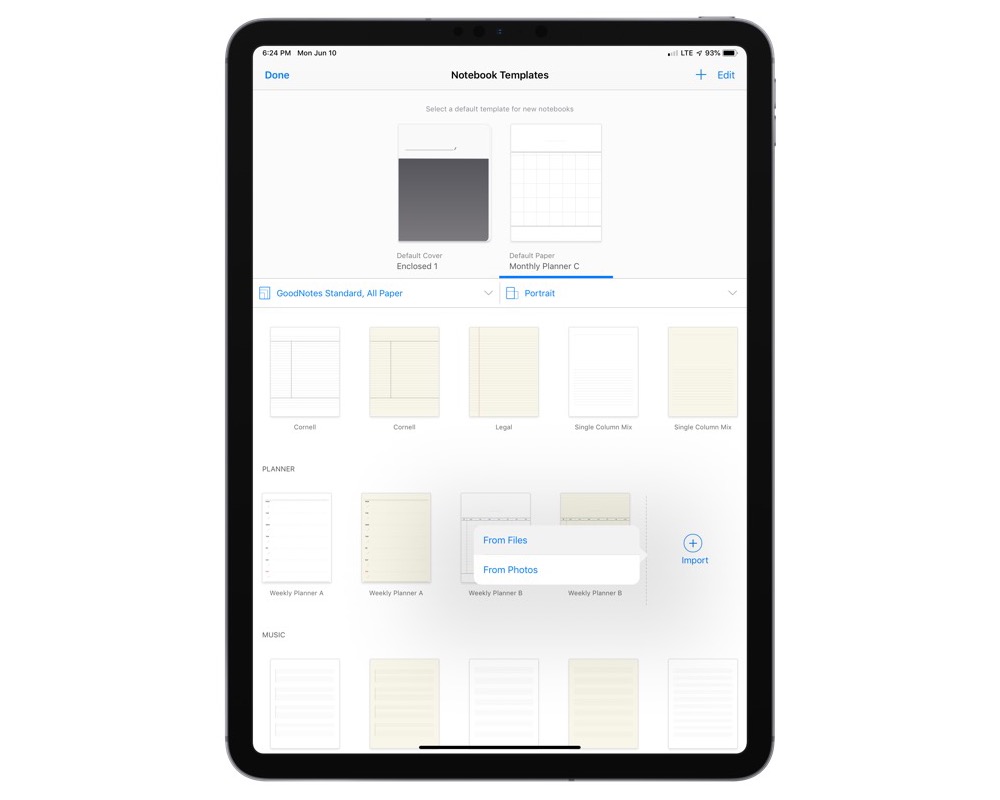
I PDF possono anche essere utilizzati come tipi di carta personalizzati, il che significa che è possibile importare carta fatta appositamente per agire come un pianificatore, lista di attività, o carta da scrivere che può essere duplicata più volte. Questa è una caratteristica che uccide nel nostro libro, e che abbiamo usato abbastanza dopo aver scoperto la versatilità di aggiungere i nostri modelli di carta all’app. È possibile creare facilmente i propri modelli di carta, ma abbiamo avuto fortuna nella ricerca di moduli PDF, tipi di carta e modelli su internet. Per iniziare, date un’occhiata a questa grande lista di Gabe di Macdrifter.
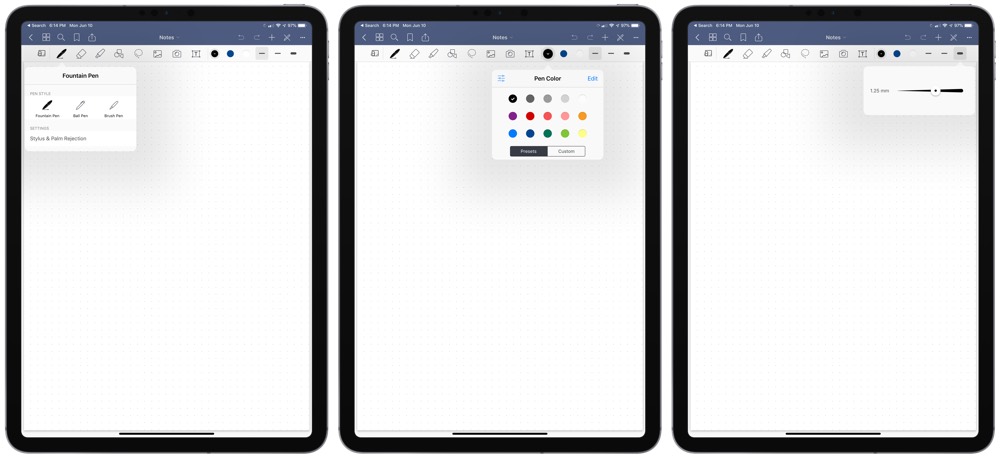
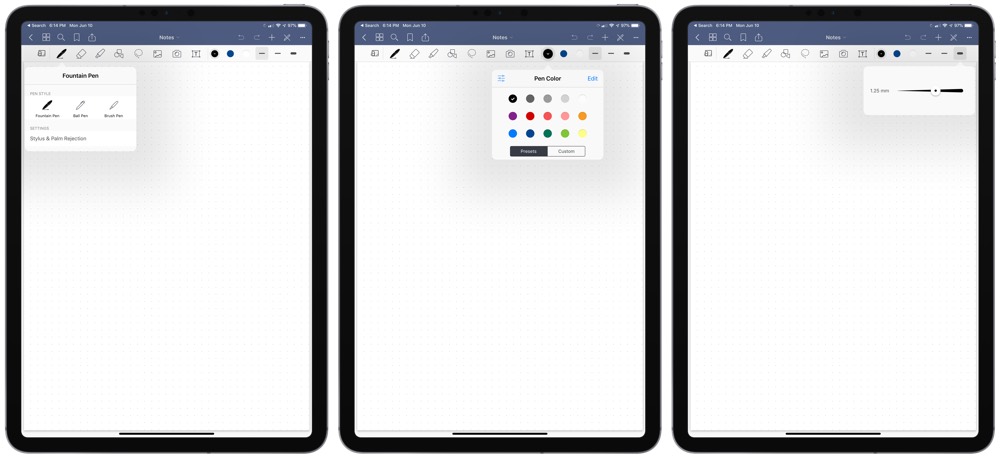
Ci sono tre tipi di penne insieme a un evidenziatore, e ciascuno degli strumenti è altamente personalizzabile in termini di dimensioni e colori. L’interfaccia utente di GoodNotes rende facile personalizzare l’app e la sua esperienza di scrittura a proprio piacimento. La penna può essere impostata su un inchiostro che emula una penna stilografica, una penna a sfera o una penna a pennello, è possibile impostare tre colori e dimensioni di accesso rapido per gli strumenti principali sulla barra degli strumenti, e l’evidenziatore consente di attivare la capacità di disegnare in linee rette.
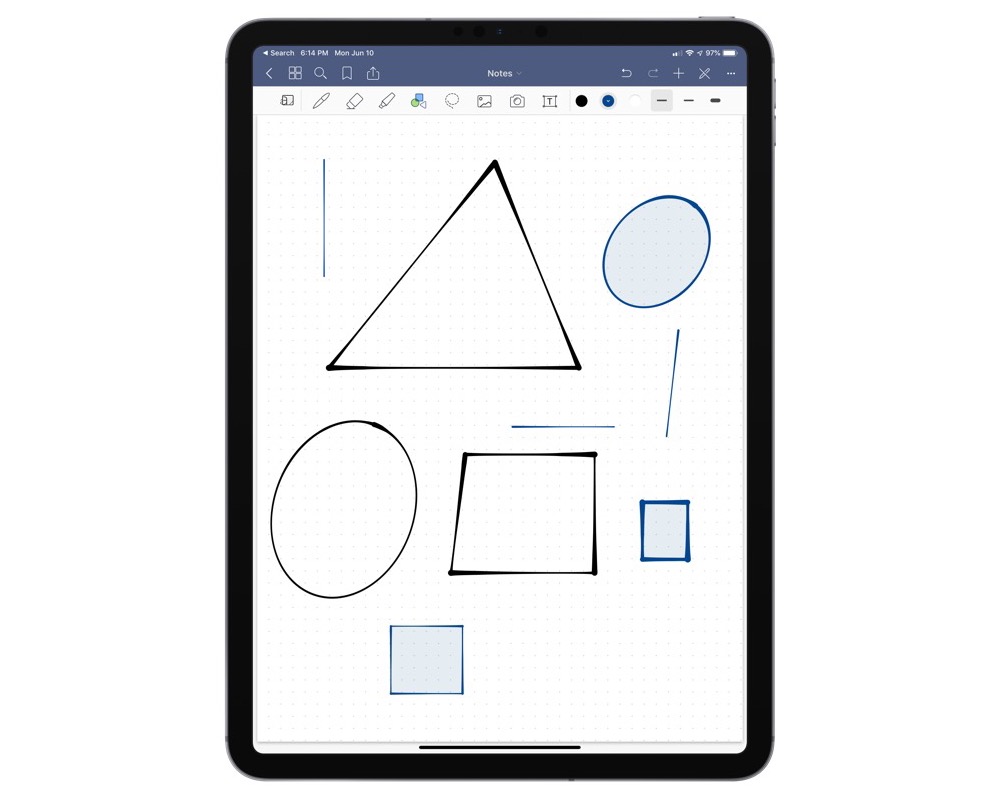
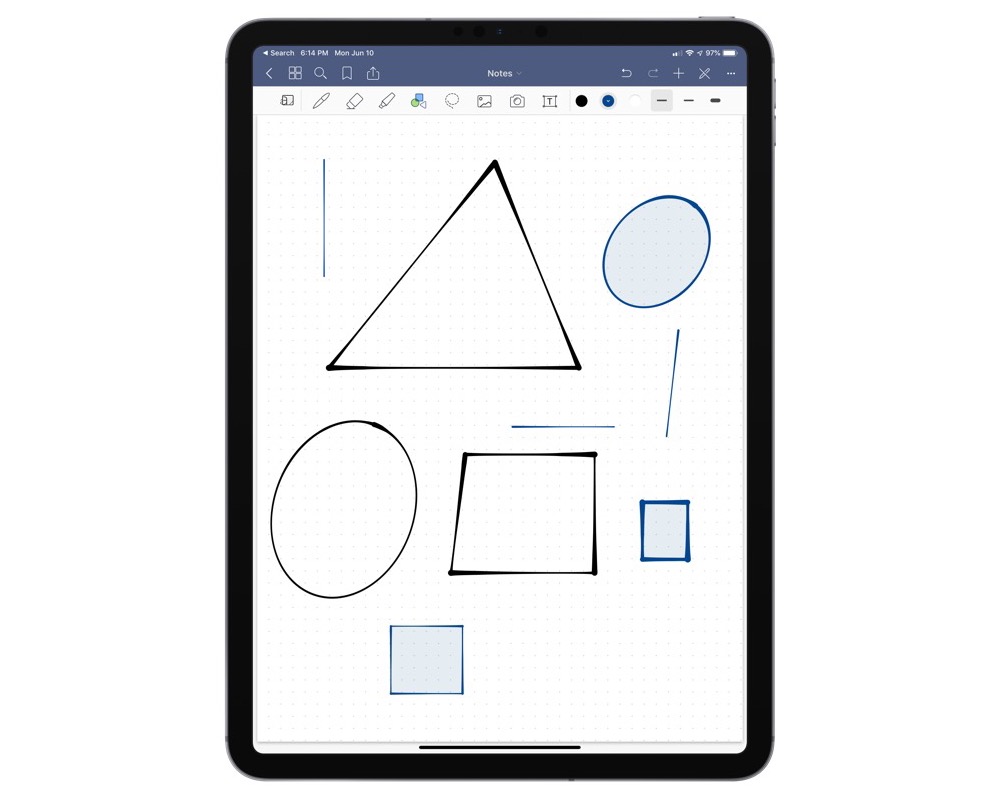
Oltre alla penna e all’evidenziatore, GoodNotes offre uno strumento forma (che consente di convertire rapidamente i tratti in linee nitide), uno strumento di taglio stile lazo (per spostare facilmente le parole se hanno bisogno di essere riorganizzate), la possibilità di importare foto o utilizzare la fotocamera, e uno strumento di digitazione che supporta tutti i font di sistema.
Ogni documento può essere rapidamente spostato con uno swipe verso destra, e una vista in miniatura è disponibile per i quaderni più lunghi.
Caratteristiche in GoodNotes
Ricerca
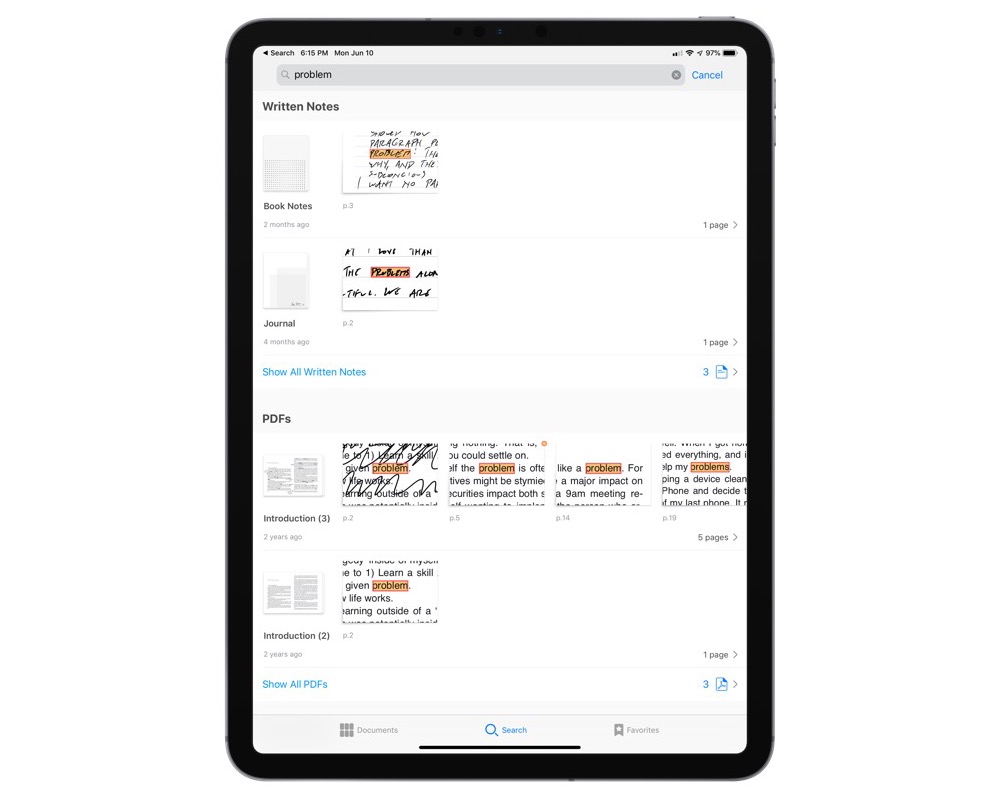
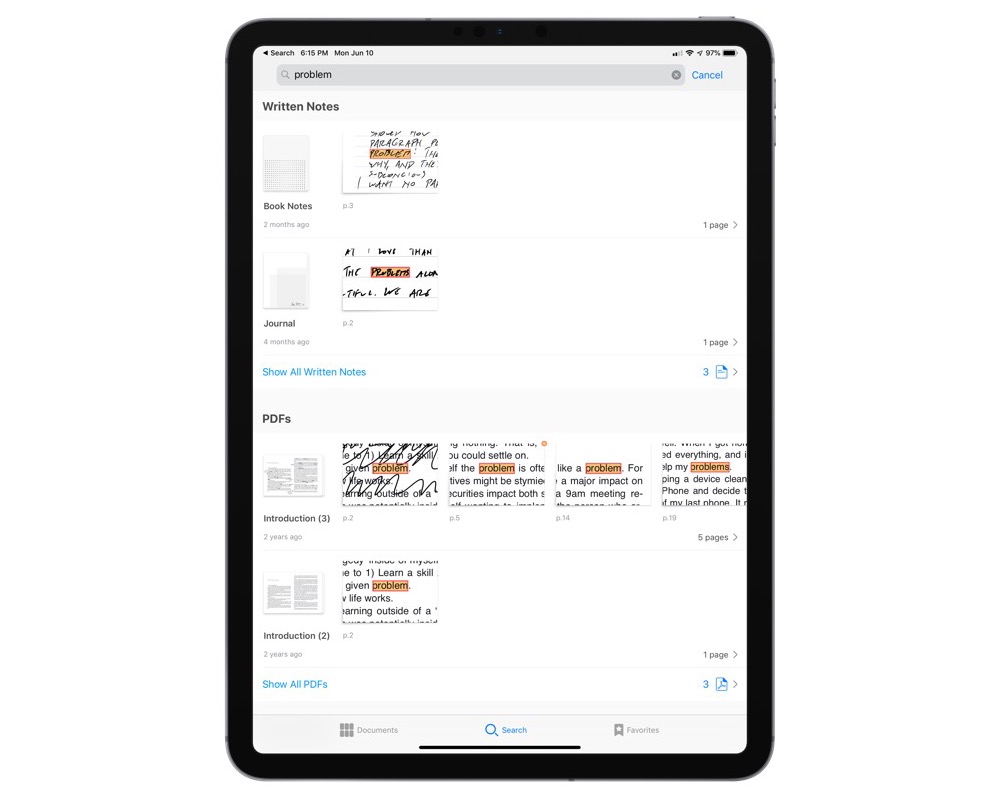
Ogni nota può essere ricercata tramite OCR, e quando una parola viene selezionata, viene evidenziata per visibilità. Il pulsante di ricerca è presente come scheda nel menu principale, ma è anche disponibile nella barra degli strumenti di ogni nota. Dal menu principale, i risultati della ricerca sono elencati in categorie di tipo di nota come note scritte, PDF e tipi di note.
Sync
Tutte le note in GoodNotes possono essere sincronizzate tramite iCloud, Dropbox, Google Drive, OneDrive, o una varietà di altri servizi. Curiosamente, il backup automatico è inizialmente disattivato, e anche la sincronizzazione con iCloud richiede un viaggio nelle impostazioni per attivarla. Una volta attivata, la sincronizzazione è estremamente veloce, con centinaia di note che si sincronizzano in pochi secondi.
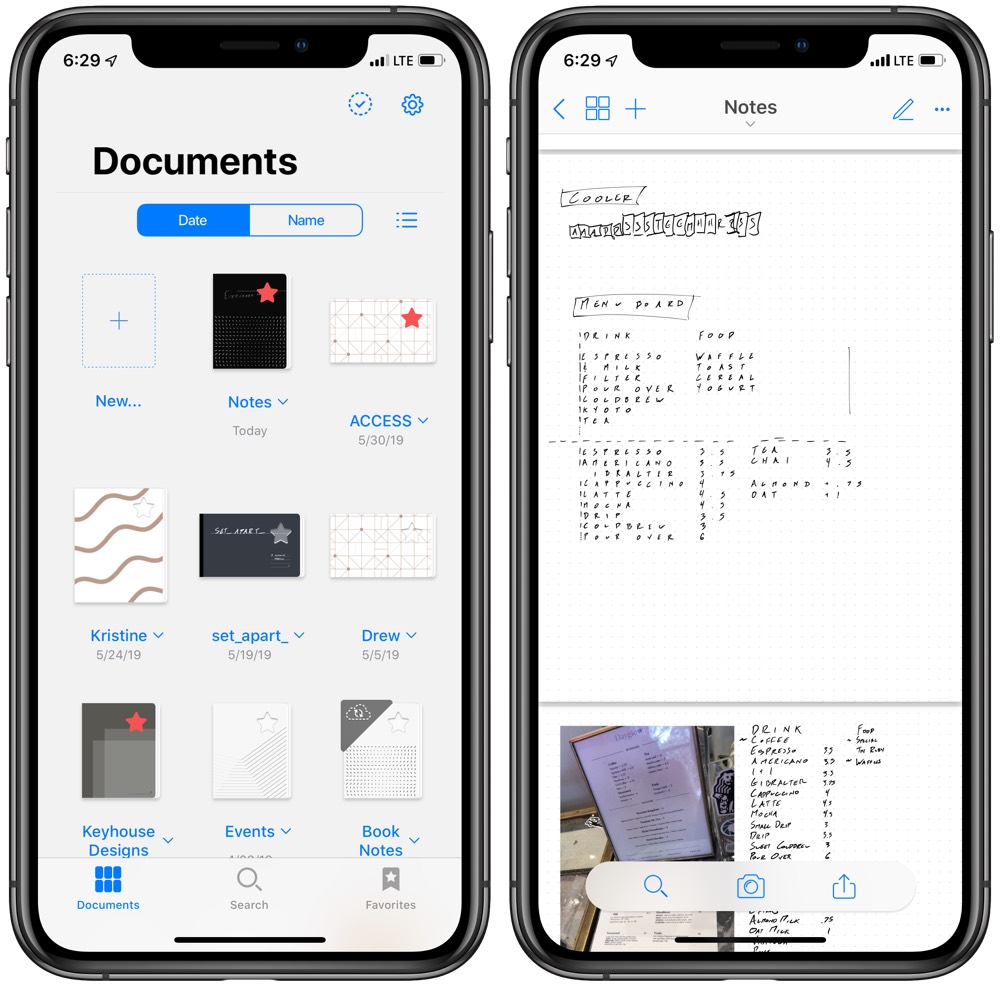
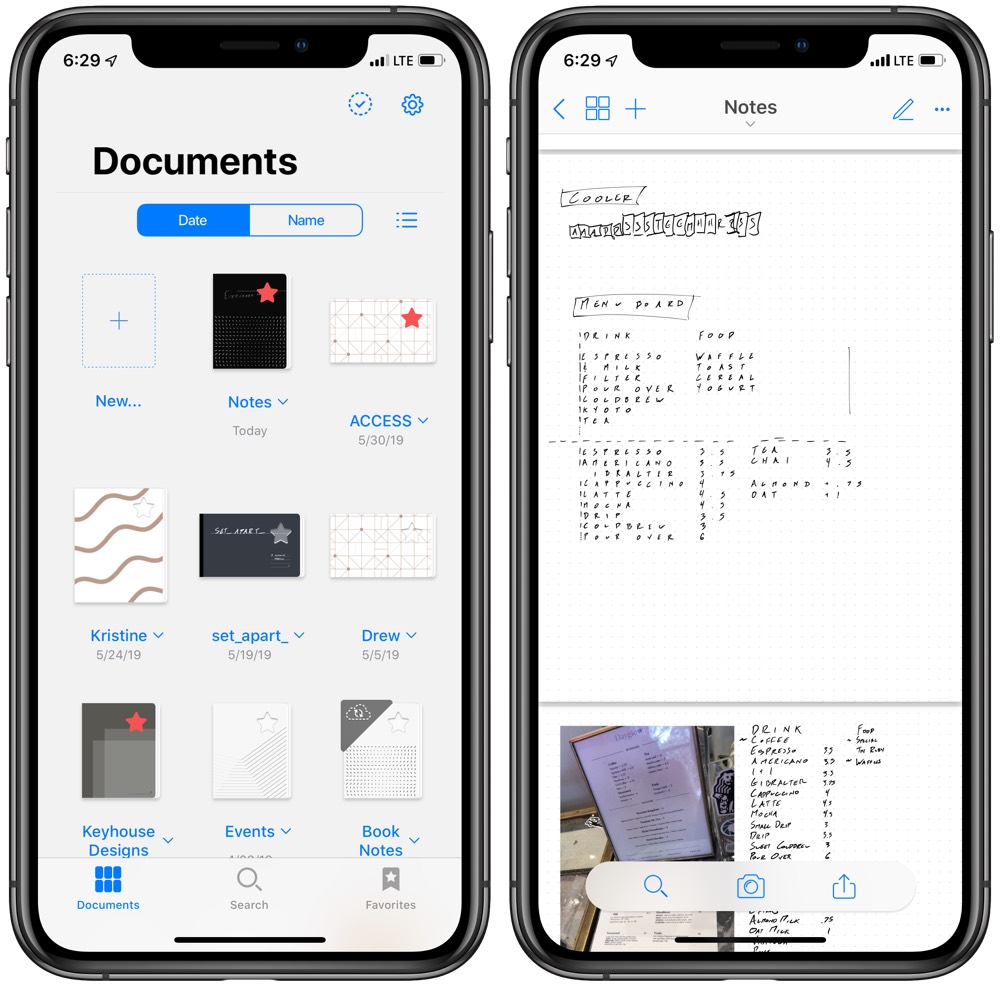
La capacità di vedere le note indipendentemente dal dispositivo che si sta utilizzando rende la versione iPhone di GoodNotes molto più interessante. Anche se prendere appunti scritti a mano su un iPhone o Mac è meno attraente, essere in grado di estrarre rapidamente qualsiasi voce è un’opzione meravigliosa, e lo zoom veloce significa che anche la scrittura più piccola è facilmente leggibile sugli iPhone più piccoli – inoltre, una versione per Mac è in arrivo.
Importazione di documenti
I PDF sono completamente importabili, il che significa che è possibile contrassegnare qualsiasi documento con facilità. Questo è utile per una varietà di ragioni: prendere appunti sopra lo schema di una lezione in classe, usare un pianificatore annuale digitale, creare il proprio modello di carta personalizzato, e la lista continua.
La disponibilità della ricerca OCR significa che qualsiasi testo all’interno di questi documenti è ricercabile come le proprie note, rendendo questo un metodo estremamente conveniente sia per memorizzare i documenti che per prendere appunti sopra di essi.
E, come menzionato sopra, la capacità di importare un PDF come tipo di carta personalizzata è una caratteristica potente che estende davvero l’utilità dell’app fino a dove la vostra immaginazione e intraprendenza possono portarvi.
Prezzo
GoodNotes 5 per iOS costa 7,99 dollari, e non ci sono funzioni premium su abbonamento o versioni gratuite disponibili. Per coloro che passano da GoodNotes 4, è disponibile un bundle per ottenere l’app ad un costo ridotto.
Una grande alternativa: Notability


Rispetto a GoodNotes, Notability ha un set di funzioni simili ma è leggermente più macchinoso da usare. Detto questo, ci sono alcune caratteristiche che, per alcuni utenti, possono renderlo ideale.
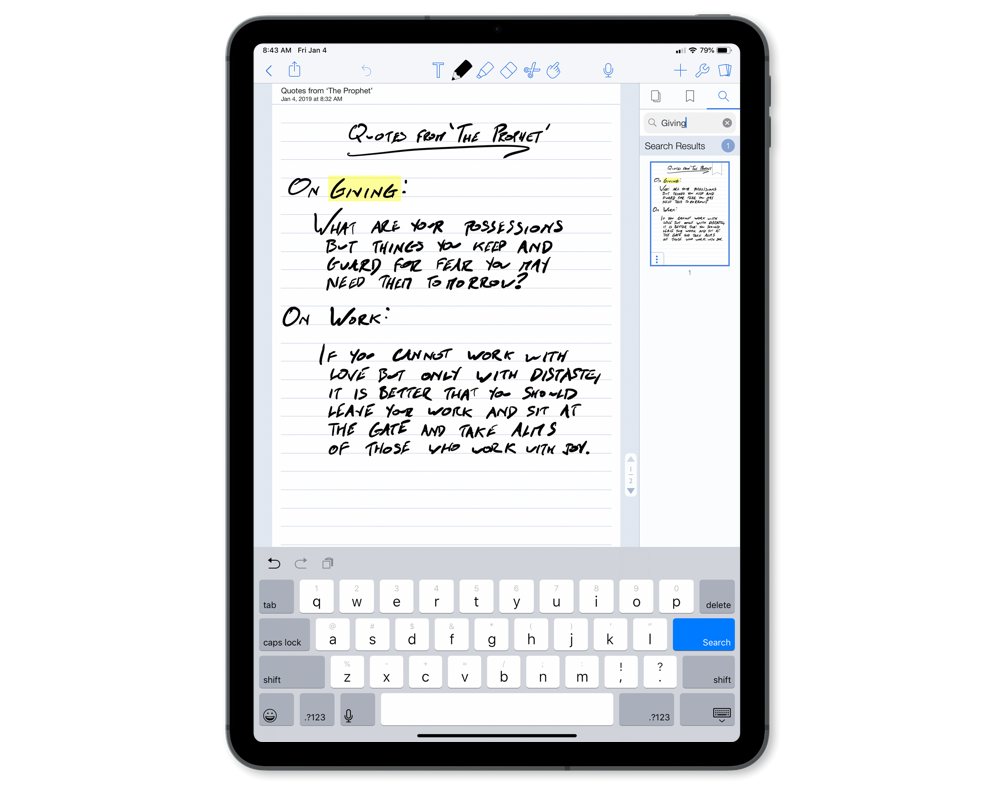
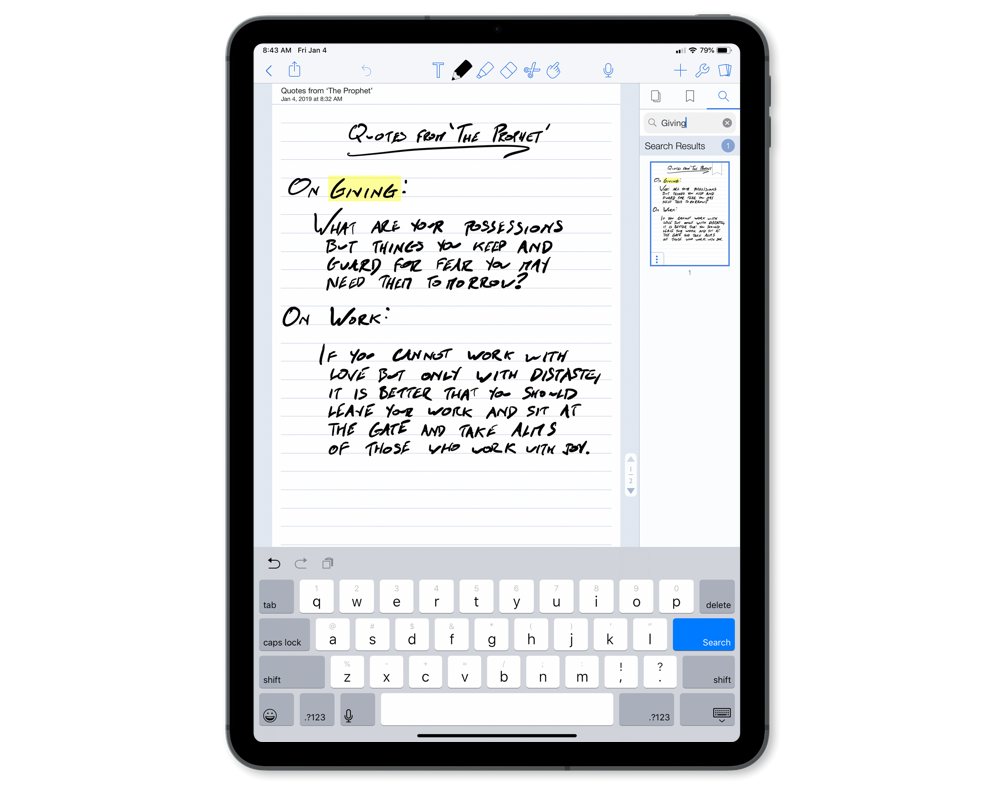
Una di queste caratteristiche è la capacità di Notability di registrare audio. Toccando l’icona del microfono nella barra degli strumenti dell’app è possibile registrare l’audio mentre si scrivono gli appunti, uno strumento particolarmente utile per chi, durante una lezione, spera di tenere sotto controllo sia ciò che l’oratore sta dicendo nella sua interezza sia di scrivere esattamente ciò che è importante.
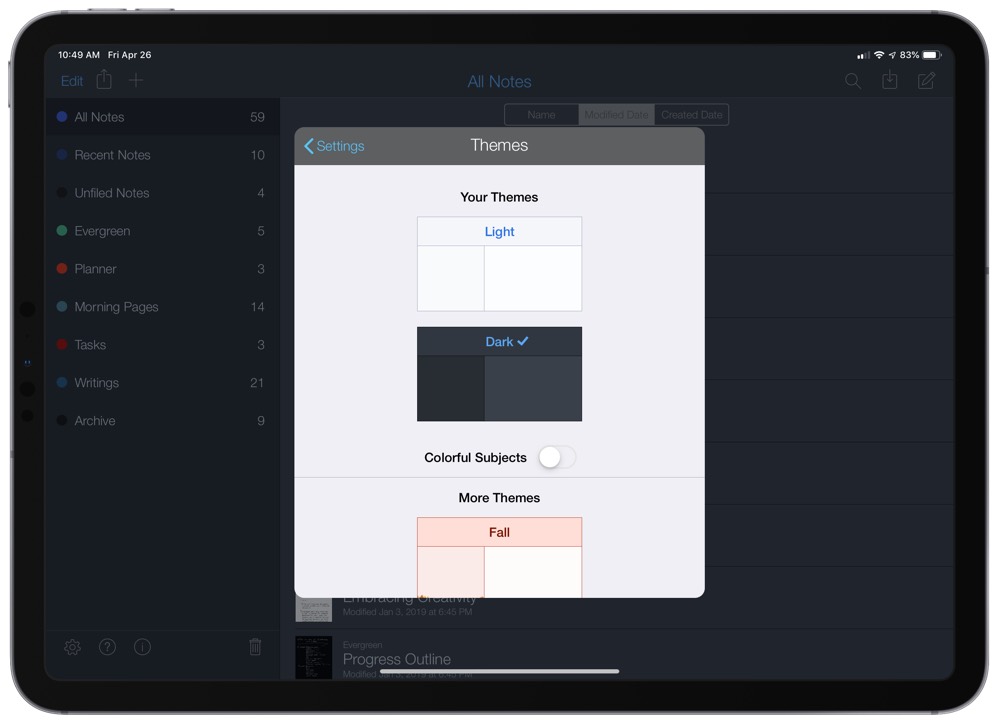
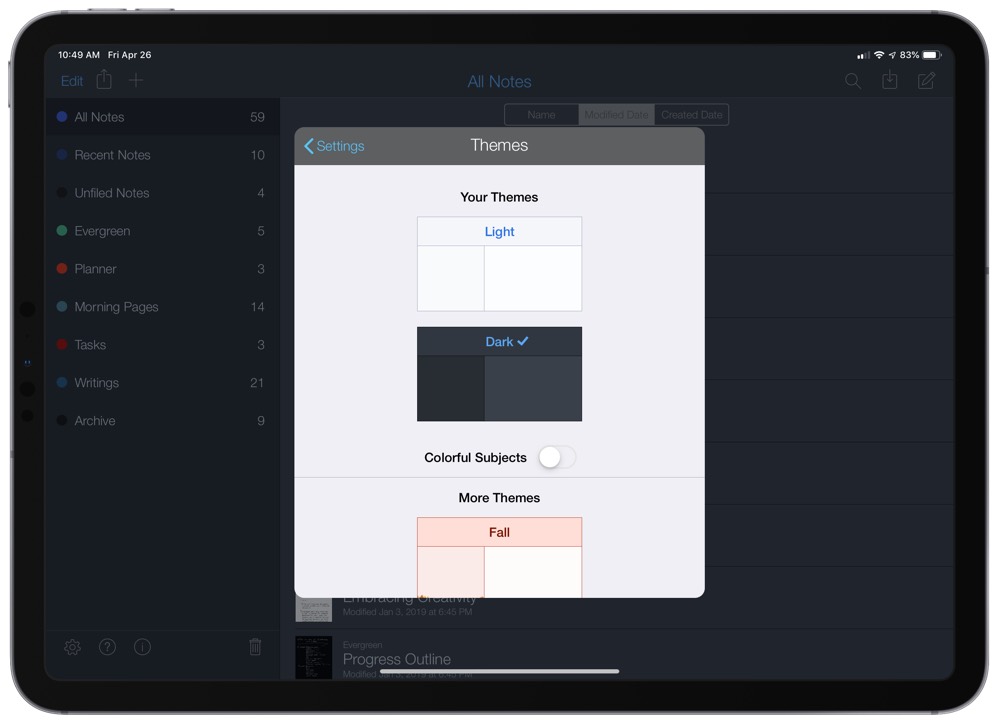
Un’altra caratteristica che potrebbe conquistare gli utenti è una modalità scura. Se scrivere in condizioni di scarsa illuminazione è importante per voi, Notability non solo offre una versione scura della sua UI, ma permette anche di impostare la carta su nero e l’inchiostro su bianco. L’interfaccia scura e i tipi di carta possono essere esattamente ciò che alcune persone stanno cercando.
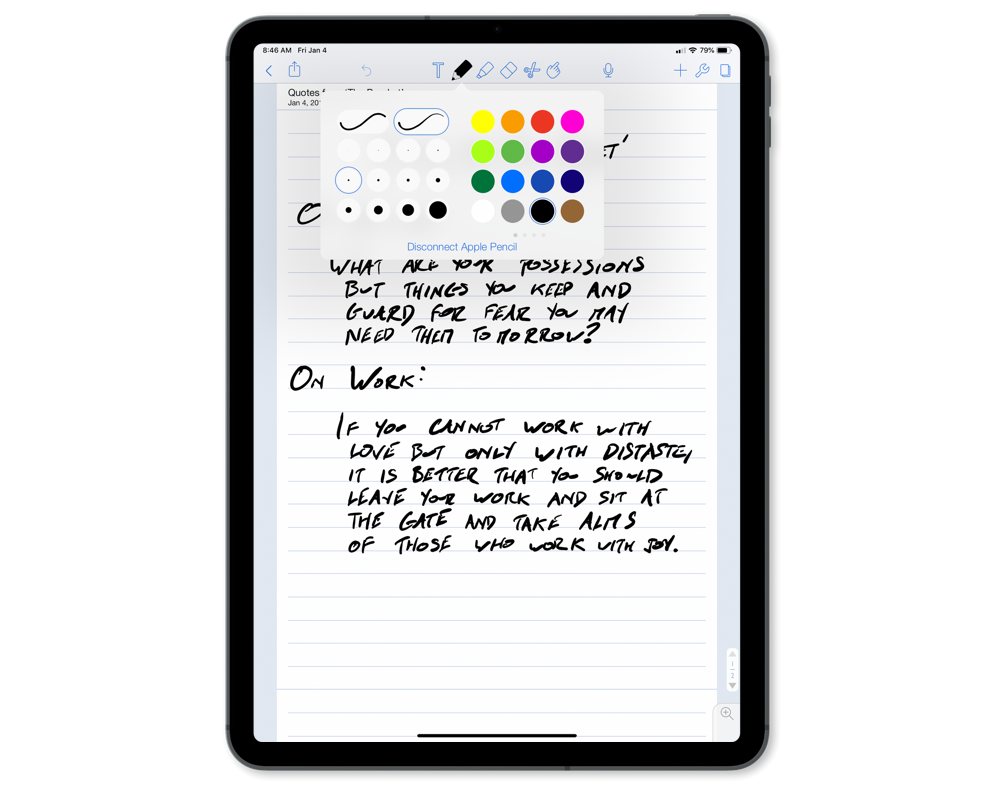
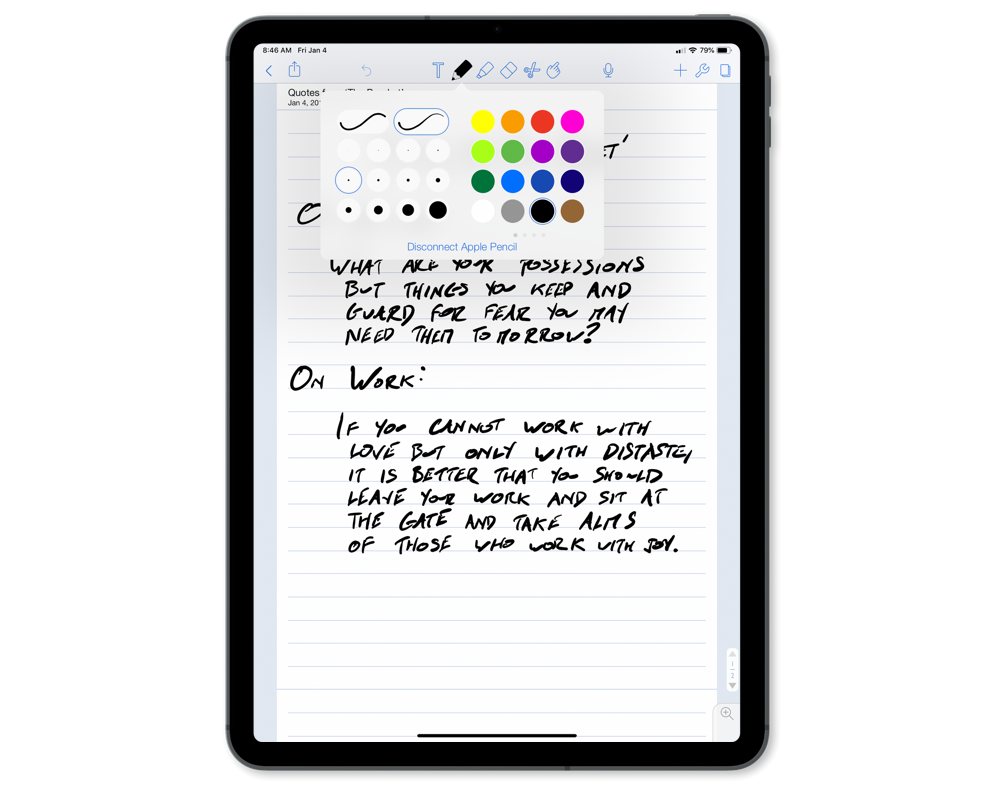
In termini di caratteristiche di base, la penna, l’evidenziatore, la gomma e gli strumenti di taglio a lazo sono tutti molto simili a GoodNotes. La penna e l’evidenziatore hanno entrambi 12 dimensioni, due tipi di tratti, e accettano colori personalizzati, e uno strumento tipo non solo permette tutti i font di sistema, ma supporta il salvataggio di più preferiti per un uso futuro.
Per chi prende appunti in modo creativo, si possono aggiungere foto e gif ad ogni documento, così come clip web, stickies, e forme o figure personalizzate. Le forme possono anche essere disegnate in alternativa, semplicemente creando una linea o un cerchio e tenendo ferma la matita, che crea una linea retta o un cerchio perfetto. Questi possono essere cambiati in lunghezza, direzione o dimensione, il che rende la creazione di forme più facile.
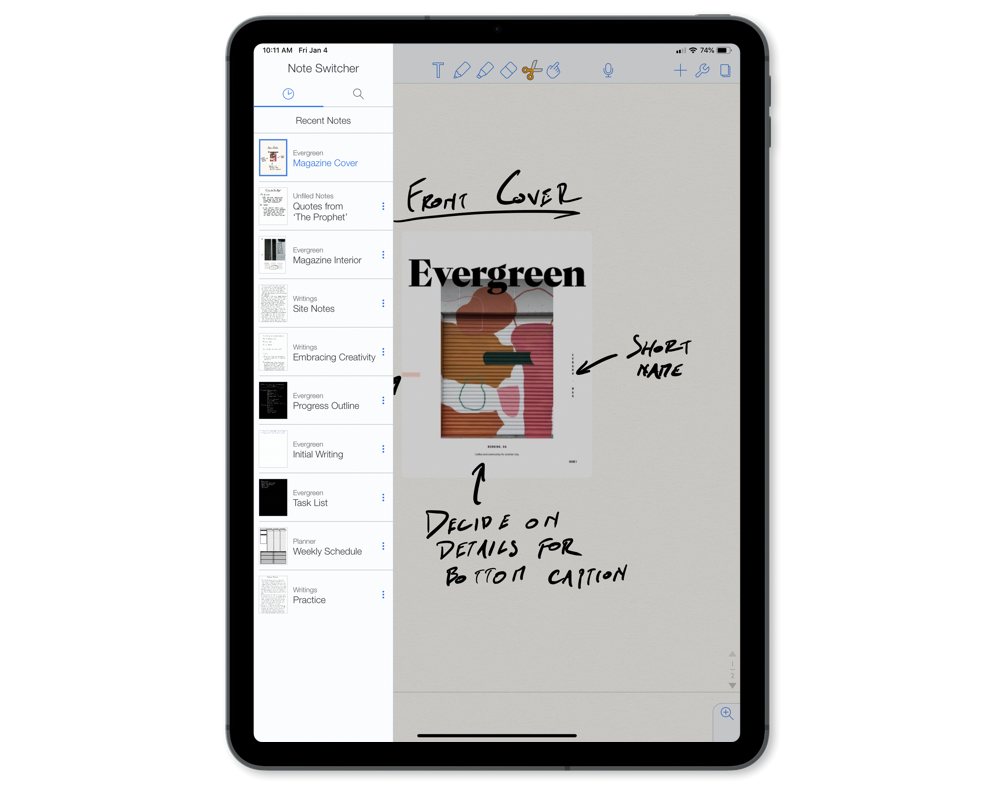
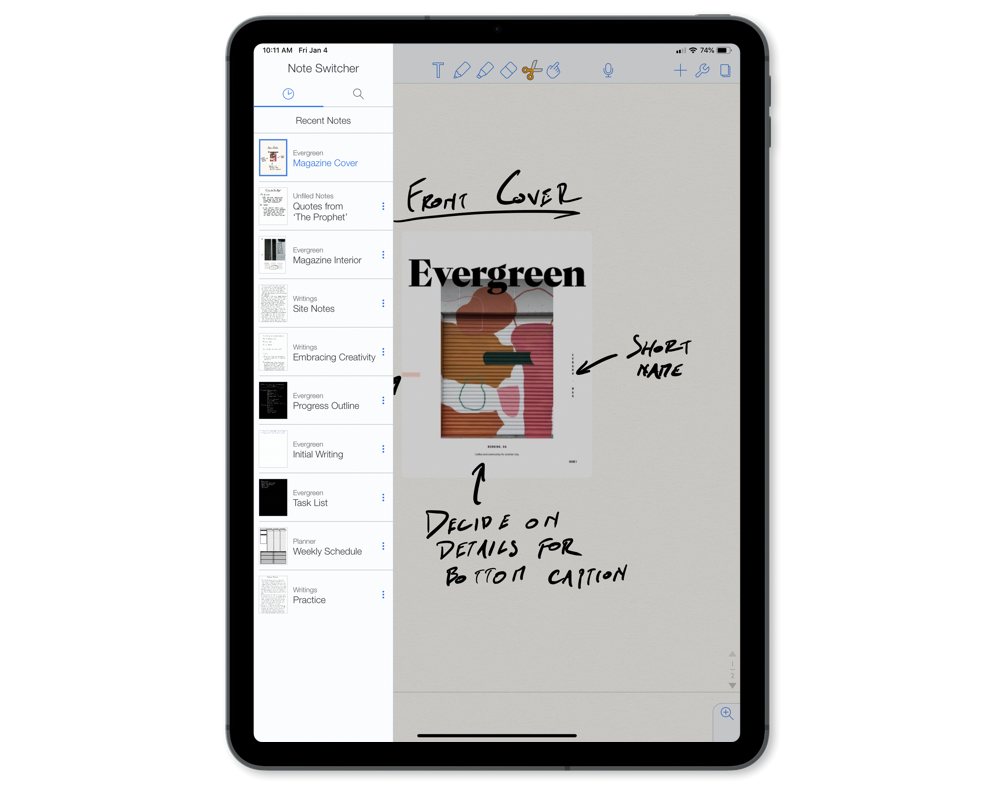
Per coloro che hanno bisogno di quelle caratteristiche specifiche o semplicemente preferiscono la sua interfaccia, Notability è un eccellente concorrente di GoodNotes e offre molte delle stesse caratteristiche in un pacchetto completamente diverso.
Altri contendenti
Apple Notes – L’app per le note della Apple ha recentemente aggiunto un supporto completo per la scrittura a mano. Toccando l’icona della matita nella parte inferiore di qualsiasi nota permette di avere a disposizione l’intera serie di strumenti di markup all’interno di qualsiasi foglio, e ogni nota ha anche opzioni di carta in stile linea o griglia. Note riceve anche un vantaggio di prima parte su iPad: Toccando la schermata di blocco con una matita si apre automaticamente un nuovo foglio. Detto questo, le opzioni limitate, la ricerca discontinua e la mancanza di funzioni aggiuntive rendono Note un’esperienza inferiore quando ci si impegna nell’esperienza della scrittura a mano.
Penultimate – Questa app ha colpito per la prima volta l’App Store 8 anni fa, e la sua acquisizione da Evernote significa che è ancora in giro oggi. La sincronizzazione con Evernote può essere utile per alcuni, ma una serie limitata di funzioni e aggiornamenti incoerenti (l’ultimo è stato più di un anno fa) significa che questa app ha visto giorni migliori.
Myscript Nebo – Questa app ha un obiettivo completamente diverso dalla maggior parte delle altre applicazioni di scrittura a mano, ed è estremamente intrigante solo per questo: Nebo non è tanto un’app di scrittura a mano, quanto piuttosto un’app di conversione della scrittura che trasforma le voci in testo. Un doppio tocco su qualsiasi scrittura a mano può convertirla automaticamente in testo, e una varietà di strumenti sono focalizzati sulla correzione del testo scritto a mano per essere più facilmente analizzato (scarabocchiando le lettere le cancella, le linee tra le lettere le unisce o le sposta più lontano). Anche se questa è una premessa molto interessante, la conversione non funziona sempre in modo impeccabile, e il caso d’uso estremamente specifico è troppo stretto per chiamarla la migliore app della categoria.
Paper by WeTransfer – L’app precedentemente conosciuta come Paper by FiftyThree è un’altra offerta App Store di vecchia data. Anche se è possibile utilizzarla come app per scrivere a mano, Paper funziona meglio come strumento di disegno, e quindi non ha fatto il taglio.
Whink – Offrendo una UI moderna e rinfrescante, questa app può sembrare la più piacevole di tutti i contendenti. Ma la mancanza di ricerca, una quantità limitata di strumenti, e un focus sull’annotazione di PDF significa che questa app rimane nella seconda categoria.
Conclusione
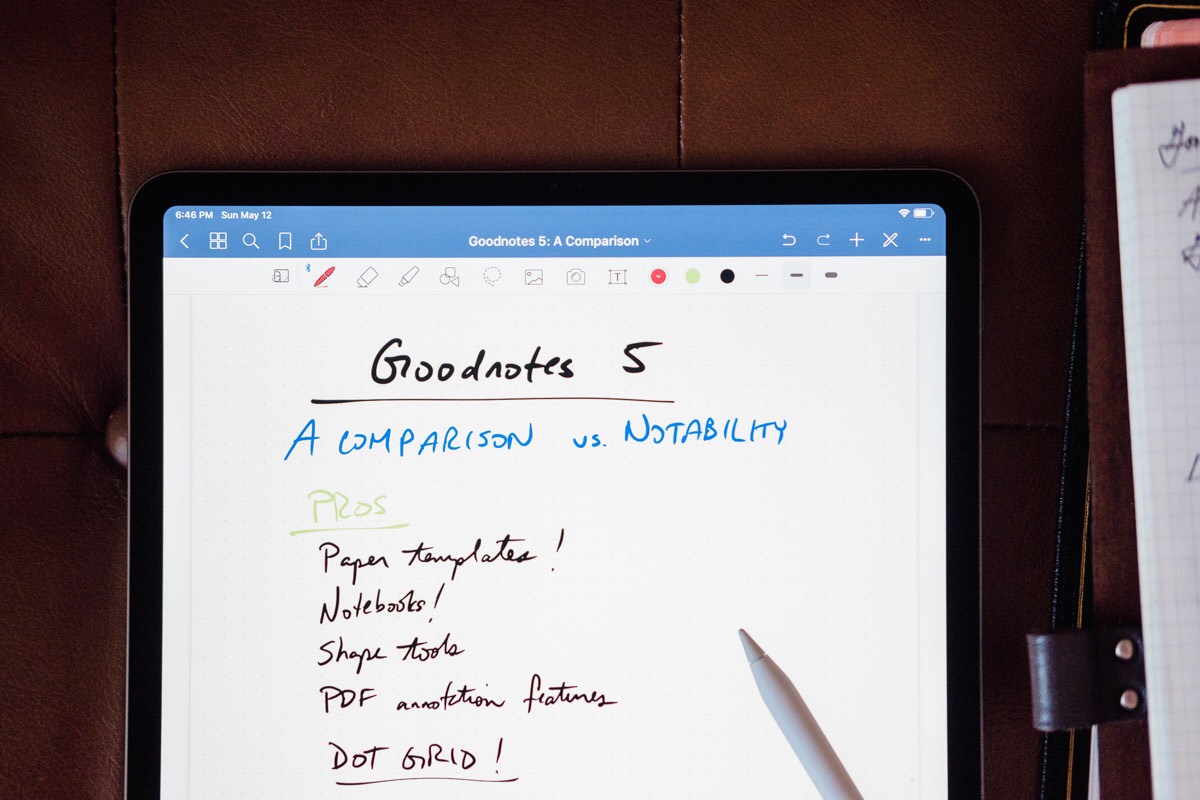
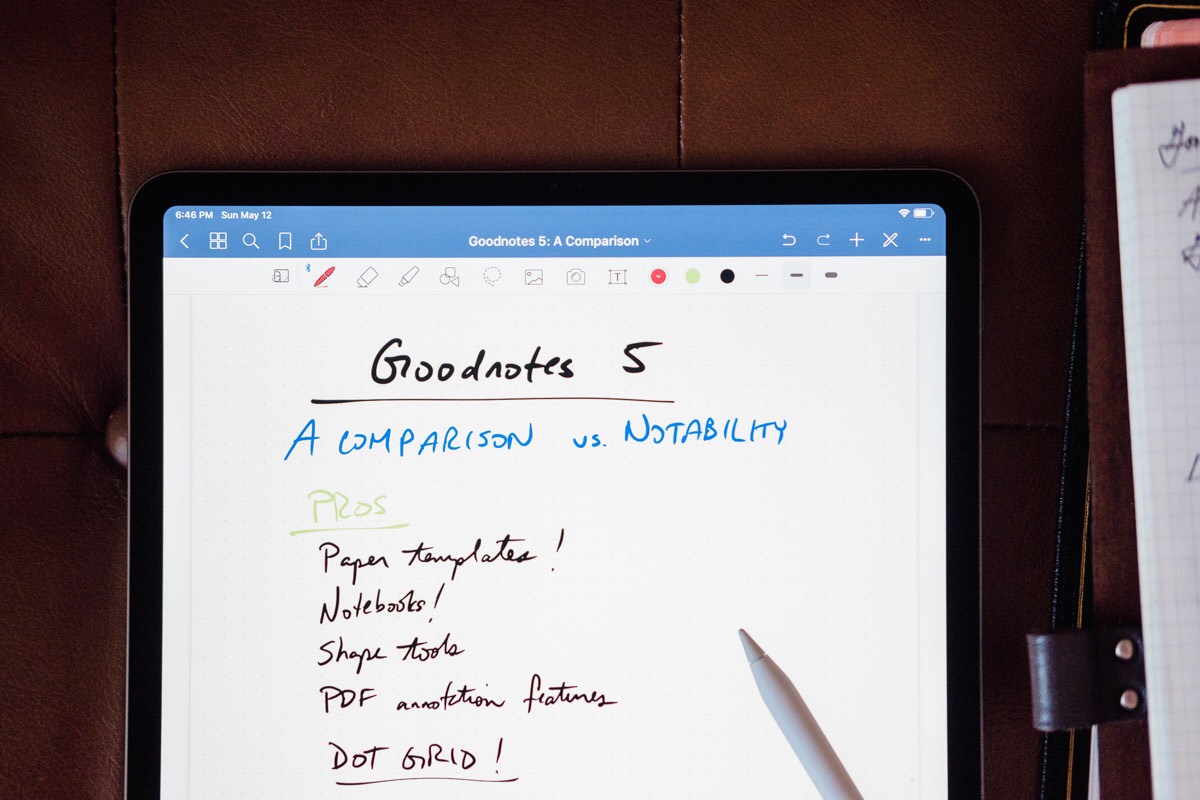
È chiaro che con la giusta combinazione di app e Pencil, l’iPad è ora uno strumento eccezionale per prendere appunti per coloro che preferiscono scrivere a mano. Ci sono diverse app che sono più che all’altezza del compito, ma pensiamo che GoodNotes sia la migliore app possibile per la maggior parte delle persone e i loro flussi di lavoro.
Aspettate. C’è un bonus….
Modelli di produttività personalizzati per il tuo iPad
Se vuoi usare i modelli di produttività personalizzati sul tuo iPad, abbiamo messo insieme una guida gratuita, insieme a due dei nostri modelli interni che possono aiutarti a iniziare.
Ti mostriamo…
- Come creare e salvare modelli di pagina personalizzati.
- Come usare questi modelli di pagina per trasformare GoodNotes nel tuo quaderno di produttività (o in qualsiasi altro tipo di sostituto del quaderno).
Inoltre, abbiamo anche incluso due dei nostri modelli di produttività personalizzati con cui puoi iniziare.

Questa guida è disponibile GRATUITAMENTE per la nostra comunità di iscritti all’email. E puoi averla subito.
Unendoti alla community di Sweet Setup avrai anche accesso alle altre nostre guide, alle anteprime delle nuove recensioni e degli articoli sul flusso di lavoro a cui stiamo lavorando, alle rassegne settimanali dei nostri migliori contenuti e altro ancora.
OTTIENI I TEMPLI GRATIS